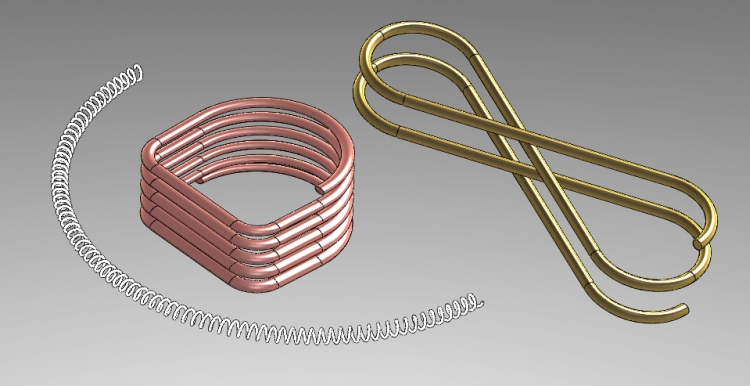
Potřebujete vymodelovat potrubí v chladicím zařízení nebo nepravidelný tvar se stoupáním? Pomozte si jednoduchými plochami.
Všude tam, kde se nacházejí potrubní systémy, můžete narazit na složitý tvar modelu. Typickým příkladem je vedení potrubí v chladicím zařízení. Potrubí má zpravidla tvar neúplného čtverce se zaoblenými rohy a stoupání zabezpečuje vedení kapaliny v obvodu.
Tvorbu trasy pro vedení profilu potrubí můžete provést pomocí 3D skici. Tento postup je však zdlouhavý a potřebujete znát souřadnice koncových bodů entit. Pro vytvoření trasy ale stačí i základní znalosti práce s plochami a příkazy Rozdělovací křivka a Složená křivka. Modelování tvarově komplikovanějších dílů si můžete vyzkoušet na dvou příkladech:
Příklad #1
V Horní rovině nakreslete a zakótujte uvedenou skicu.
Přejděte do záložky Plochy a vyberte příkaz Vysunutý povrch.
Vysuňte náčrt do vzdálenosti 30 mm.
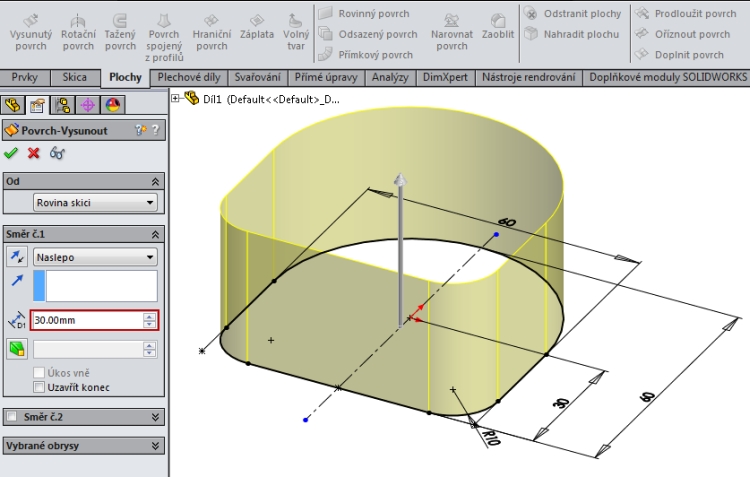
Založte nový náčrt a v Přední rovině nakreslete svislou přímku, jejíž počáteční i koncový bod leží na hranách vysunutého modelu. Uzavřete náčrt.
Založte další náčrt a nakreslete vodorovnou přímku vedenou z koncového horního bodu přímky. Ukončete náčrt.
Vyberte příkaz Tažený povrch ze záložky Plochy.
Vyberte nejdříve vodorovnou přímku (profil) a pak svislou přímku (trasa). V Možnostech zvolte z roletového menu položku Šroubovice podél trasy a v možnostech pak Otáčky. Nastavte 5 otáček, zkontrolujte náhled a dokončete příkaz.
Ze záložky Křivky vyberte příkaz Rozdělovací křivka.
Označte plochu ve tvaru šroubovice (růžová) a všechny vysunuté plochy (modré). Dokončete příkaz.
Vyberte příkaz Složená křivka.
Označte všechny křivky vzniklé rozdělením – průsečíkem ploch.
Skryjte první tři položky ve FeatureManageru.
Viditelná zůstane pouze složená křivka.
Po založení nové roviny v koncovém bodu složené křivky můžete nakreslit profil, který chcete táhnout po křivce.
Příklad taženého profilu – elipsy – po složené křivce vzniklé průsečíkem ploch.
Příklad #2
V Horní rovině nakreslete tvar kapek a vysuňte jej do vzdálenosti 15 mm.
V Přední rovině nakreslete uvedenou skicu a vyberte příkaz Rozdělovací křivka.
Aktivujte typ rozdělení Průmět a vyberte vysunuté plochy.
Vyberte příkaz Složená křivka a vyberte rozdělené křivky.
V nové rovině – kolmé na složenou křivku – nakreslete kružnici se středem v koncovém bodu složené křivky. Příkazem Přidání tažením po křivce vytvořte model. Ten zkopírujte příkazem Lineární pole.
Pomocí ploch a příkazy Rozdělovací křivka a Složená křivka mohou vznikat tvarově komplikované modely, u kterých možná tu a tam nevíte, jak začít. Praktickou ukázkou jsou vlákno žárovky nebo tvarová pružina.


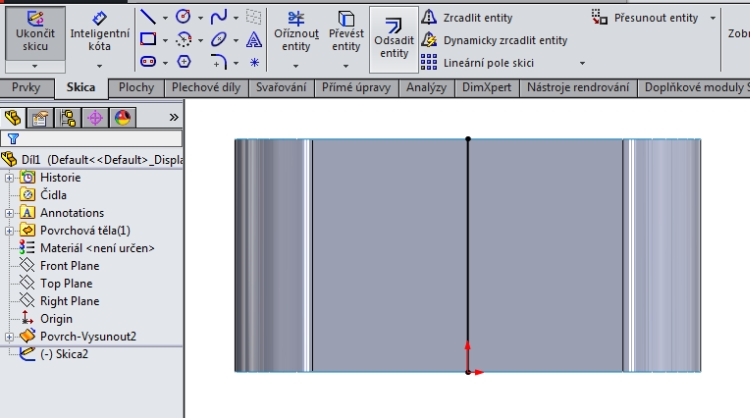




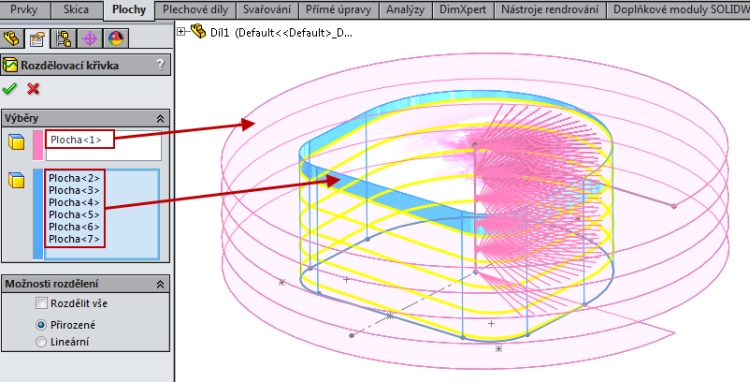
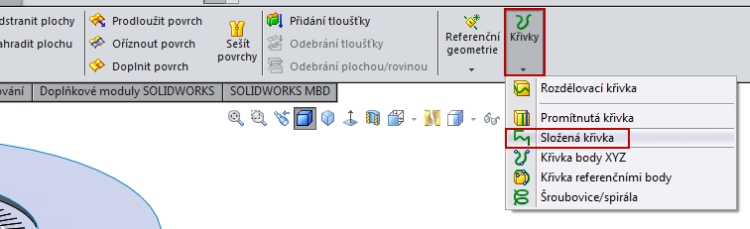







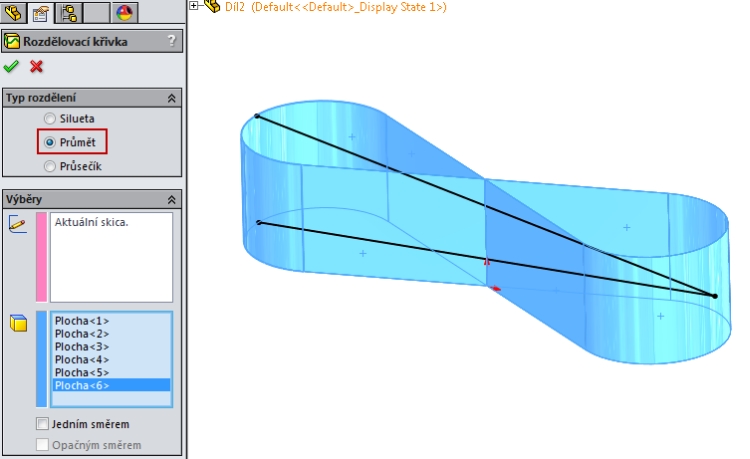

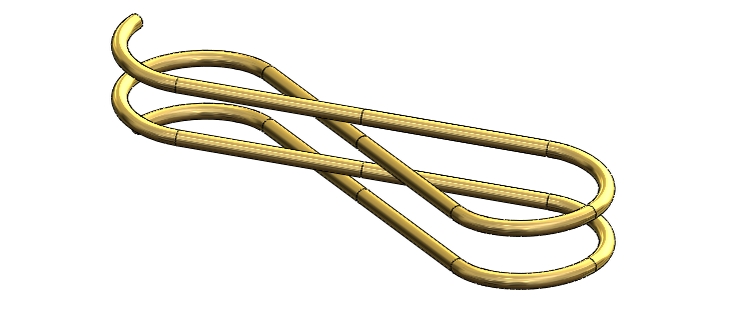






Komentáře k článku (0)
Přidávat komentáře k článku mohou pouze přihlášení uživatelé.
Chcete-li okomentovat tento článek, přihlaste se nebo se zaregistrujte.